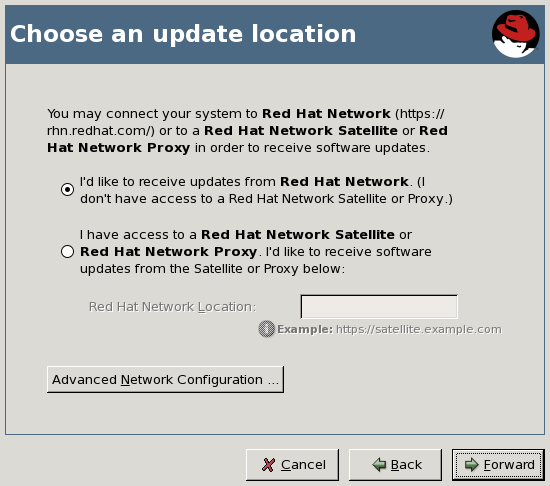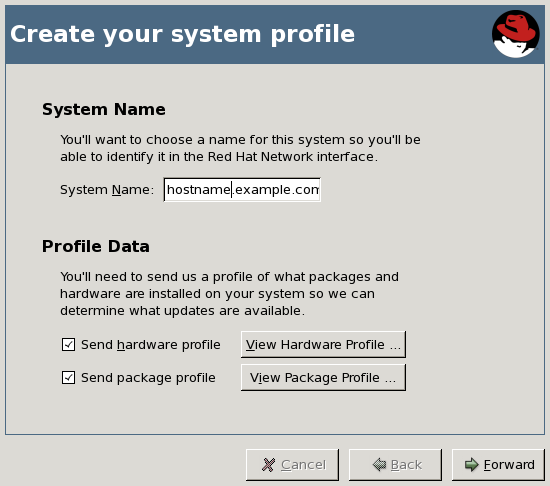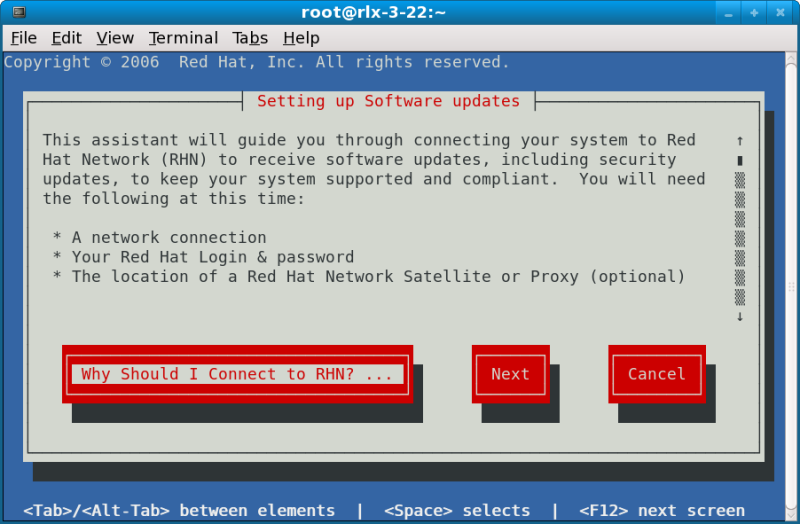第2章 rhn_register クライアント
Red Hat Enterprise Linux には
rhn_register と呼ばれるアプリケーションが備わっています。このアプリケーションは yum ベースの RHN Hosted および up2date の代替となる Package Updater (別名、 pup) と呼ばれる RHN Satellite クライアントと連携して動作します。pup に関する詳細は 3章Package Updater を参照してください。
rhn_register アプリケーションは通常、インストール直後の firstboot 設定プロセスの一部として実行されます。新規にインストールした Red Hat Enterprise Linux 5 または 6 システムを初めて起動する際に、firstboot によりシステムの RHN 登録のため rhn_register が使用されます。
2.1. rhn_register の使用
リンクのコピーリンクがクリップボードにコピーされました!
firstboot プロセス以外で rhn_register の実行が必要となるのは、以下の 3 つの場合です。
firstboot中に登録プロセスがスキップされた場合。- システムの再インストール中。
- システムが新アカウントに移動される場合。
rhn_register は、以下の状況に応じて使用が可能です。
- 一度も登録していない場合は、 (パネルのメインメニュー) ⇒ システムツール ⇒ Package Updater を選択して、
rhn_registerを開始します。(root パスワードの入力が求められます。) 未登録のシステム上で実行されると Package Updater は、システム上に/etc/sysconfig/rhn/systemidファイルがない場合、rhn_registerを実行します。別の方法では、root としてコマンドラインでrhn_registerを実行することもできます。 - すでに登録済みで
/etc/sysconfig/rhn/systemidファイルがシステム上にある場合、rhnreg_ksとアクティベーションキーを使って RHN Satellite で重複エントリーを作成することなくシステムを再登録します。詳細については、「システムの詳細 ⇒ 詳細 ⇒ 再アクティベーション」 を参照してください。システムが登録済みの場合にrhn_registerを実行すると、図 2.1 の警告が表示されます。図2.1 登録の確認
Red Hat Network 上でのシステム重複の可能性を認識した上で再登録を行いたいことが確かな場合にのみ、 をクリックします。それ以外の場合は、rhnreg_ksとアクティベーションキーを使います。図2.2 ソフトウェアの更新を登録する
ソフトウェア更新の登録 ページでは登録プロセスに関連する手順が要約されています。 Hosted および Satellite の詳細を表示させる場合は、 ボタンを押します。 これ以外は「進む」ボタンを押して続行します。
図2.3 更新場所の選択
更新場所の選択 ページではソフトウェア更新のソースの選択を行えます。 ソースは RHN Hosted、 RHN Satellite サーバー、 あるいは Proxy サーバーのいずれかになります。 Satellite や Proxy の場合、 関連したラジオボタンがあり Satellite か Proxy の URL を Red Hat Network の場所 フィールドに入力します。
HTTP プロキシ経由でインターネットに接続している場合は ボタンを押します。 表示されるポップアップウィンドウに HTTP プロキシに必要なフィールドを入力します。 使用しているプロキシが認証を必要とする場合はここにユーザー名とパスワードを入れます。 終了したら、 ボタンを押して続行します。 更新場所の選択 ページに戻ります。 を押して先に進みます。
図2.4 アカウント情報の入力
既存のアカウントがある場合は、アカウント情報の入力 ページで RHN ログイン情報の入力が求められます。既存アカウントがなく、ご自分の組織にはアカウントがある場合、組織管理者にアカウントの作成を依頼してください。アカウントが作成されないと、組織または組織のリソースに関連付けられることができません。
図2.5 システムプロファイルの作成
ユーザーのシステムプロファイルの作成 ページを使用すると、登録しているシステム用のプロファイル名を選択することができます。 いずれのシステムでもデフォルト名はそのシステムのホスト名になりますが、 必要に応じて変更することもできます。 ハードウェアとパッケージ情報を RHN に報告するかどうかも選択できます。 この情報を報告するよう選択することをお勧めします。 情報を報告することにより RHN はそのシステムを自動的にシステムに最適なベースチャンネルおよび子チャンネルにサブスクライブさせることができるようになります。 必要に応じて、 または のボタンを押して
rhn_register がこの手順で RHN あるいは Satellite にアップロードした情報を表示させることができます。
注記
この自動登録では RHN Tools チャンネルなどのオプションとなる子チャンネルへのシステムの自動サブスクライブは行いません。 システムの登録と共に選択したいいくつかのチャンネルセットに自動的にサブスクライブさせたい場合は、 キックスタートプロファイルか
rhnreg_ks とアクティベーションキーを組み合わせて使用し、自動サブスクライブを行うことを考慮してください。
図2.6 システムのサブスクリプション詳細の確認
システムのサブスクリプション詳細を確認 ページではシステムをサブスクライブさせているベースチャンネルと子チャンネルの情報を表示します。 ゆっくりとこれらのチャンネルを確認してから を押して続行します。
図2.7 ソフトウェア更新のセットアップの完了
ソフトウェア更新の設定を終了 ページは、Red Hat Enterprise Linux 5 システムを正しく RHN に登録できたことを示します。これ以降は、ソフトウェア更新の受信に関して必要な作業はありません。更新が利用可能になるとデスクトップの右上にパッケージアイコンが表示されます。このアイコンをクリックして利用可能な更新を適用します。 をクリックしてウィザードを終了します。
注記
このシステムに使用できるエンタイトルメントがないと、 この最終ページには登録に失敗したことが表示されます。 この表示はシステムプロファイルが RHN に格納されていないという意味ではなく、 単に手動による作業を必要としない自動更新は受信されないということです。 追加エンタイトルメントの購入または Satellite 管理者からのエンタイトルメントの取得は、 RHN や Satellite の Web インターフェースにログインればいつでも行えます。 ボタンを押してウィザードを閉じます。
2.1.1. rhn_register のコマンドラインバージョン
リンクのコピーリンクがクリップボードにコピーされました!
rhn_register にはコマンドラインのバージョンもあります。 グラフィカルなデスクトップがない環境で RHN または Satellite にアクセスができるようシステムを登録することができます。
シェルプロンプトで
rhn_register を入力します。 シェルターミナルウィンドウを開いているためグラフィカルではないバージョンを実行したい場合は、 rhn_register --nox と入力してグラフィカルなクライアントが開かないようにしなければなりません。
図2.8 rhn_register コマンドラインバージョン
rhn_register のコマンドラインバージョンのインターフェースにはグラフィカルなデスクトップバージョンと同じ設定画面があります。 しかし、 画面を移動するにはキーボード上の方向キーを使用して右や左に動いて選択を強調表示します。 動作を選択する場合はスペースバーを押します。 Tab を押すと、 テキストボックスやチェックボックス (選択した際に x マークが付く) 、およびラジオボタン (選択時にアスタリスクが付く) など異なる操作要素間を移動していきます。